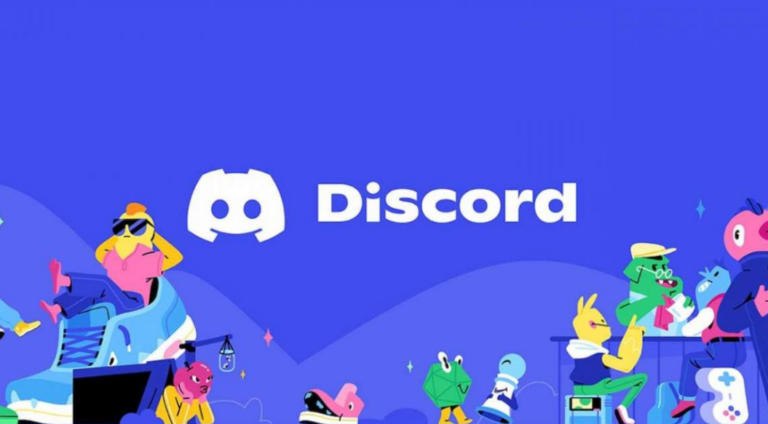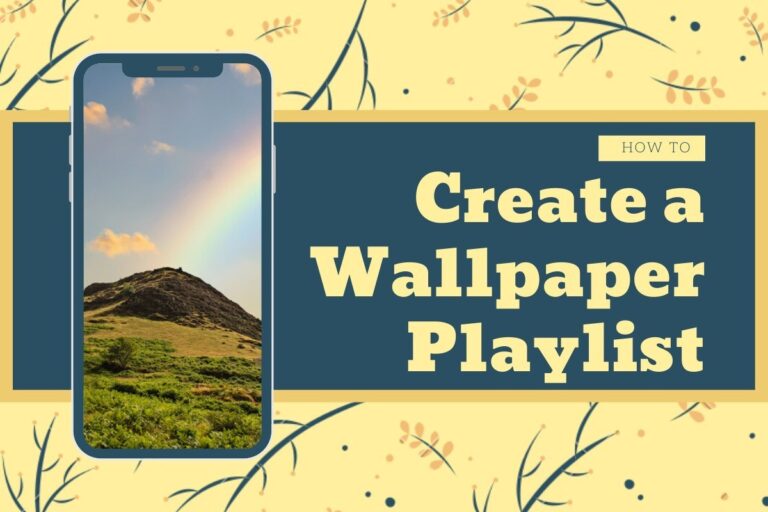Привет, Google – как настроить чувствительность
Хорошо известно, что Google уделяет больше внимания своему программному обеспечению. Аппаратное обеспечение и Google Assistant – одна из его жемчужин. С момента своего создания голосовой помощник видел более быстрое и сложное распознавание речи и понимание языка. А также лучшие отзывы и продолжение разговора. В этой статье мы поговорим о Привет, Google – как настроить чувствительность. Давайте начнем!
Помощник работает не только на смартфонах. Но Google стремится предлагать все больше и больше умных динамиков с поддержкой Google Assistant.
Наличие Google Assistant помогло многим из нас лучше узнать вещи вокруг нас. Поскольку вы можете получить немедленные ответы. Когда вы спрашиваете о погоде, проверяете спортивные результаты, следите за новостями и в то же время контролируете другие умные устройства дома.
Несмотря на все это, могли быть случаи, когда вам приходилось кричать слишком громко, чтобы активировать команду «Привет, Google». Точно так же могла быть ситуация или две. Каждый раз, когда ваш умный динамик активируется, даже если вы не произносили команду.
Как настроить чувствительность Hey Google на Google Home
- Обновите приложение Google Home до последней версии на своем устройстве. После обновления откройте приложение
- Нажмите на Google Ассистент-на включенном устройстве, таком как интеллектуальный динамик или интеллектуальный дисплей, и нажмите значок шестеренки в правом верхнем углу, чтобы открыть настройки устройства.
- В настройках устройства выберите опцию чувствительности «Окей, Google».
- На этом экране вы можете настроить чувствительность вашего смарт-устройства к вашему голосу. Вы можете выбрать один из трех вариантов:
- Чувствительность к свету: это гарантирует, что Google Assistant не активируется на вашем интеллектуальном динамике и не отображается при малейшем обнаружении слова «Окей, Google».
- По умолчанию: как следует из названия, это стандартная чувствительность, которая включена для вашего интеллектуального устройства из коробки.
- Наиболее чувствительный: этот параметр активирует высокую чувствительность интеллектуального динамика или дисплея Google Ассистента. Вы можете включить это, чтобы не выкрикивать горячие слова «Окей, Google» при частом использовании.
Как работает чувствительность Hey Google
С помощью параметра чувствительности «Окей, Google» пользователи смогут настроить, как часто они хотят, чтобы их команды Google Assistant принимались их интеллектуальным устройством. Возможность настраивать чувствительность «Окей, Google» для ваших устройств Google Home и Nest Home обеспечивает большую гибкость. Вместо того, чтобы полагаться на один-единственный вариант чувствительности, который будет работать для всех.
Пользователи, которые изо всех сил пытались активировать горячее слово «Окей, Google», могут установить для своего параметра значение «Наиболее чувствительный». Однако те из вас, кто был свидетелем того, что их устройство возвращает запросы, даже не произнося горячего слова, могут снизить его до «Светочувствительный».
Будет ли это работать и с командой OK Google?
Google Assistant работает с запросами «Привет, Google» и «Окей, Google» на интеллектуальных динамиках, дисплеях и смартфонах. Это означает, что новая опция чувствительности «Окей, Google» также будет работать с командой «Окей, Google», подразумевая, что вы сможете регулировать чувствительность команды «Окей, Google» с помощью трех имеющихся опций.
Когда я получу функцию Hey Google Sensitivity?
Как подтвердил The Verge, опция чувствительности «Окей, Google» в настоящее время развертывается постепенно. Опция будет доступна для смарт-устройств под брендами Google и Nest. И мы еще не получили официального сообщения о том, будет ли он развернут на других устройствах с поддержкой Google Assistant.
Поскольку это будет обновление на стороне сервера, для появления параметра чувствительности «Привет, Google» в вашем приложении Google Home могут потребоваться дни или даже недели. Чтобы убедиться, что вы получаете эту функцию, обновите приложение Google Home на своем устройстве Android до последней доступной версии.
Заключение
Хорошо, это все, ребята! Я надеюсь, что вам понравится эта статья и вы сочтете ее полезной. Поделитесь с нами своим мнением. Также, если у вас есть дополнительные вопросы, связанные с этой статьей. Тогда дайте нам знать в разделе комментариев ниже. Мы скоро к тебе вернемся.
Хорошего дня!